PS制作一张幸福时光精美个性签名图
作者 Sener 来源 PS联盟 发布时间 2009-10-01
4.按Ctrl点图层调出整个红色色块的选区,然后回到人物素材的图层按Ctrl + Shift + I 反选按Delete删除效果如图5,然后隐藏红色色块图层。

<图5>
5.适当的把人物素材美白处理一下大致效果如图6

<图6>
6.现在把隐藏的蝴蝶副本图层显示出来,如图7所示锁定图层然后填充颜色:#6EC072,然后把图层混合模式改为“差值”,效果如图8
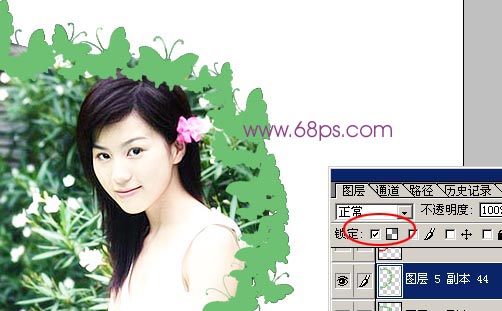
<图7>

<图8>
7.在最上面新建一个图层,把素材1和素材2勾出来放好位置,然后再回到背景图层刷上自己喜爱的花纹笔刷。大致效果如图9。为了提供方便图10为我用的花纹笔刷图片。

<图9>

<图10>
8.打上文字,并加上一些装饰笔刷。如果你还没有安装请点这里下载。完成最终效果。

<图11>
| 上一页12 |